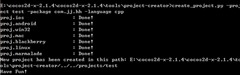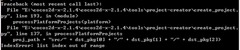cocos2d-x的大致开发流程是,首先使用win32版进行代码编写并完成游戏,然后将代码迁移到对应的开发环境上进行交叉编译完成游戏打包,如iphone上是mac+xcode,android是eclipse+ADK+NDK。实现一处编码,到处编译。
因为主要开发都是在win32环境下进行的,所以首先研究如何配置win32开发环境。只讨论在windows7下,用Visual Studio(以下简称:vs)开发的环境,其他交叉编译需要的环境,后面讲到。
第一部分:如何运行helloworld
#1.安装VS2010和Visual Assist X
Visual Assist X官方下载地址:http://www.wholetomato.com/
VS是微软公司推出的集成开发环境,是目前Windows平台上最流行的开发环境。它可以用来创建Windows平台下的Windows应用程序、网络应用以及网络服务等,支持的语言包括C++、Basic、C#等。 Cocos2D-x框架支持的VS版本包括VS2008、VS2008 Express、V2010以及VS2012。
Visual Assist X是一款非常不错的VS插件,具有强大的编辑特色,提高了生产效率,可以完全集成到你的Microsoft开发环境中,起到升级集成开发环境的效果。简而言之,Visual Assist X可以在编程时给我们提示,比如某个类别都有什么方法,还可以进行语法检查等。注意,Visual Assist X也是收费的,同样需要注册。
Tip:1)vs2010的所有组件都要安装成功,不然在编译过程中会提示各种各样乱七八糟的错误。(安装vs2010的时间可能需要好几个小时,一定要有耐心!)
2)安装vs2010成功后,最好也把vs2010的补丁也打上,保证万无一失。
#2.安装cocos2d-x 2.1.4引擎
http://cocos2d-x.googlecode.com/files/cocos2d-x-2.1.4.zip
从网站上下载cocos2d-x,并解压到自定义的路径下。
#3.测试helloworld
我们使用windows版的helloworld,打开cocos2d-x引擎安装目录下的cocos2d-win32.vc2010.sln
选中HelloWorld项目,右键,将HelloWorld设为启动项目。
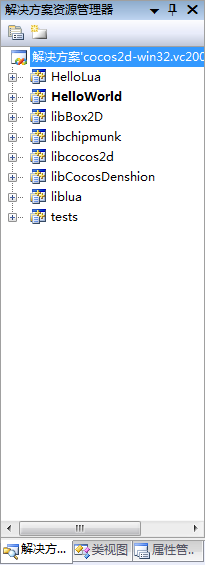
-》右键—>生成
-》按F5调试-启动新实例,如图所示

第二部分:如何添加新项目
How to create a multi-platform project in one command line
在cocos2d-x 2.1.4目录下定位到toolsproject-creator目录,找到create_project.py文件。
win7下使用ctrl+shift+鼠标右键,选择”在此处打开命令窗口”在命令窗口输入如下命令行:
create_project.py –project (project name) –package com.xxx.xxx –language cpp
按回车键,生成项目成功后,可看到如下界面:
然后,按照之前的步骤编译运行即可,运行效果同上一部分的图。
小提示:1.复制以上命令行,然后切换到命令窗口,然后鼠标右键,粘贴就可以了。
2.包名必须为com.xxx.xxx,不能为com.xxx等形式,不然会报错。出错信息如下:
参考资料:http://www.cocos2d-x.org 和 《cocos2d-x手机游戏开发》